1、要安装mysql,首先我们得去mysql官网下载我们需要的资源,选择Downloads—>Community,这时候就能看到MySQL Community Server,这是今天我们要学习配置的版本。

2、好了,到这里就能下载mysql-5.7.10-winx64.zip版本的安装包了。上面是32bit的,图片中标记的是64bit的,大家可以根据自己的实际情况选择下载。

3、经过短短的等待,安装文件下载好了。下面一步就是解压缩,我这里将文件解压到了E盘,放到了文件夹mysql5.7中。

4、新建一个my.ini文件,然后用记事本打开输入mysql的基本配置:[mysql]; 设置mysql客户端默认字符集default-character-set=utf8[mysqld]稆糨孝汶;设置3306端口port = 3306; 设置mysql的安装目录basedir=E:\mysql5.7; 设置mysql数据库的数据的存放目录datadir=E:\mysql5.7\data; 允许最大连接数max_connections=200; 服务端使用的字符集默认为8比特编码的latin1字符集character-set-server=utf8; 创建新表时将使用的默认存储引擎default-storage-engine=INNODB
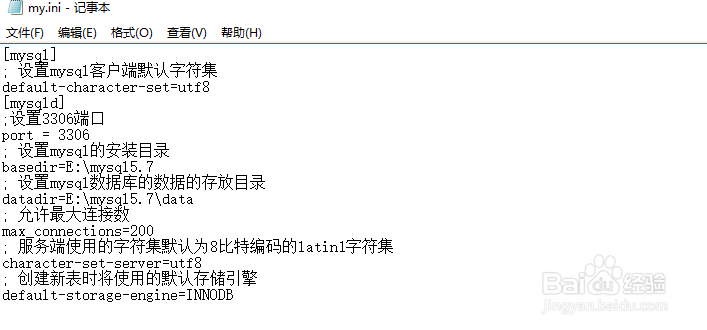

5、以管理员身份打开cmd窗口后,将目录切换到你的解压文件bin目录下。再输入mysqld install回车运行就可以了,注意是mysqld不是mysql。

6、接下来我们用mysqld--initialize先初始化data目录。要不然mysql5.7的文件夹下面不会出现data文件夹,一开始我也感觉自己的文件怎么缺点什么。我们来比较下初始化之前和之后的文件变化


7、接着就是在输入net start mysql启动服务。或者不嫌麻烦的话,就手动启动。打开服务,启动mysql服务。到这里基本就完成了,mysql的安装啦。o(^▽^)o